Appearance
informat.word word操作相关
概述
使用informat.word对象可以使用一个Docx格式的Word文档和数据生成一个新的word文件,这在例如生成合同、报告、证书等场景下是非常有用的。
文件路径必须是在本地的沙盒路径中,关于文件路径可参考 informat.file
所有的标签都是以{{开头,以}}结尾,标签可以出现在任何位置,包括页眉,页脚,表格内部,文本框等,表格布局可以设计出很多优秀专业的文档,推荐使用表格布局。模板遵循“所见即所得”的设计,模板和标签的样式会被完全保留。
标签由前后两个大括号组成,{{title}}是标签,{{?title}}也是标签,title是这个标签的名称,问号标识了标签类型。
文本标签
文本标签的格式为{{text}} 渲染后的内容为 text变量的内容
图片标签
图片标签的格式为{{@pic}} 渲染后的内容为 pic中描述的图片,pic对象需要使用informat.word.createPicture()方法生成 示例数据
javascript
{
pic:informat.word.createPicture({
path:'logo.png'
})
}模板
{{@pic}}列表标签
列表标签的格式为{{*var}} 渲染后的内容为 列表
区块对
区块对由前后两个标签组成,开始标签以?标识,结束标签以/标识:{{?sections}}{{/sections}} 区块对开始和结束标签中间可以包含多个图片、表格、段落、列表、图表等,开始和结束标签可以跨多个段落,也可以在同一个段落,但是如果在表格中使用区块对,开始和结束标签必须在同一个单元格内,因为跨多个单元格的渲染行为是未知的。 区块对在处理一系列文档元素的时候非常有用,位于区块对中的文档元素可以被渲染零次,一次或N次,这取决于区块对的取值。
- False或空集合 隐藏区块中的所有文档元素
- 非False且不是集合 显示区块中的文档元素,渲染一次
- 非空集合 根据集合的大小,循环渲染区块中的文档元素
如果区块对的值是 null 、false 或者空的集合,位于区块中的所有文档元素将不会显示,这就等同于if语句的条件为 false。 传入的数据
json
{
"value": false
}模板
text
测试{{?value}}不会出现{{/value}}渲染后的结果
javascript
测试如果区块对的值不为 null 、 false ,且不是集合,位于区块中的所有文档元素会被渲染一次,这就等同于if语句的条件为 true。 传入的数据
json
{
"person": { "name": "张三" }
}模板
text
{{?person}}
Hi {{name}}!
{{/person}}渲染后的结果
text
Hi 张三!如果区块对的值是一个非空集合,区块中的文档元素会被迭代渲染一次或者N次,这取决于集合的大小,类似于foreach语法。 传入的数据
json
{
"users": [
{ "name": "张三" },
{ "name": "李四" },
{ "name": "王五" }
]
}模板
text
{{?users}}
{{name}}
{{/users}}渲染后的结果
javascript
张三
李四
王五区块对循环中的内置变量
| 变量 | 类型 | 说明 |
|---|---|---|
| _index | Integer | 返回当前迭代从0开始的索引 |
| _is_first | Boolean | 辨别循环项是否是当前迭代的第一项 |
| _is_last | Boolean | 辨别循环项是否是当前迭代的最后一项 |
| _has_next | Boolean | 辨别循环项是否是有下一项 |
| _is_even_item | Boolean | 辨别循环项是否是当前迭代间隔1的奇数项 |
| _is_odd_item | Boolean | 辨别循环项是否是当前迭代间隔1的偶数项 |
| #this | Object | 引用当前对象,由于#和已有表格标签标识冲突,所以在文本标签中需要使用=号标识来输出文本 |
示例数据
json
{
"users": [
"张三",
"李四"
]
}模板
{{?users}}
{{_index + 1}}. {{=#this}}
{{/users}}结果
1. 张三
2. 李四表格行循环
在声明变量时在变量前增加一个-符号,将开启表格行循环功能。将 置于循环行的同一行,循环行设置要循环的标签和内容, 注意此时的标签应该使用 [],以此来实现在表格中对于行的循环,以下是一个例子
示例数据
json
{
"-users": [
{"id":1,"name":"张三","age":18},
{"id":2,"name":"李四","age":20},
{"id":3,"name":"王五","age":30}
]
}模板
| 序号 | 姓名 | 年龄 |
|---|---|---|
{{users}}[_index+1] | [name] | [age] |
结果
| 序号 | 姓名 | 年龄 |
|---|---|---|
| 1 | 张三 | 18 |
| 2 | 李四 | 20 |
| 3 | 王五 | 30 |
表格列循环
在声明变量时在变量前增加一个|符号,将开启表格列循环功能。将 置于循环列中,其它和循环行类似,以下是一个例子
示例数据
json
{
"|users": [
{"id":1,"name":"张三","age":18},
{"id":2,"name":"李四","age":20},
{"id":3,"name":"王五","age":30}
]
}| 用户 |
|---|
{{users}}[_index+1] |
| [name] |
| [age] |
结果
| 用户 | 用户 | 用户 |
|---|---|---|
| 1 | 2 | 3 |
| 张三 | 李四 | 王五 |
| 18 | 20 | 30 |
createWithTemplate
通过模板和数据生成一个Word文件
javascript
informat.word.createWithTemplate(template,file,data)| 参数 | 类型 | 描述 |
|---|---|---|
| template | String | 模板文件在本地沙盒中的路径 |
| file | String | 生成的文件在本地沙盒中的路径 |
| data | Object | 传递给模板的数据 |
createPicture
生成Word中插入的图片数据
javascript
informat.word.createPicture(pic)| 参数 | 类型 | 描述 |
|---|---|---|
| pic | WordPicture | 图片配置 |
返回值 返回插入图片的模板数据
WordPicture的结构如下
text
{
url:String,//图片的URL地址
path:String,//图片在本地沙盒中的路径
storagePath:String,//图片在共享存储中的路径
width:Integer,//图片的宽度 不设置的话为图片的原始尺寸
height:Integer,//图片的高度 不设置的话为图片的原始尺寸
}设置图片大小时必须同时设置
width和height
示例
以下是一个通过word模板和数据生成word文件的例子
javascript
const data = {
text: '文本数据',
list: [
{ id: 1, name: '张三' },
{ id: 2, name: '李四' },
{ id: 3, name: '王五' }
],
pic: informat.word.createPicture({
path: 'logo.png'
})
}
informat.word.createWithTemplate('template.docx', 'out.docx', data);替换word中的图片
引用图片标签是一个文本:{{var}},标签位置在:设置图片格式—可选文字—标题或者说明(新版本Microsoft Office标签位置在:编辑替换文字-替换文字)。
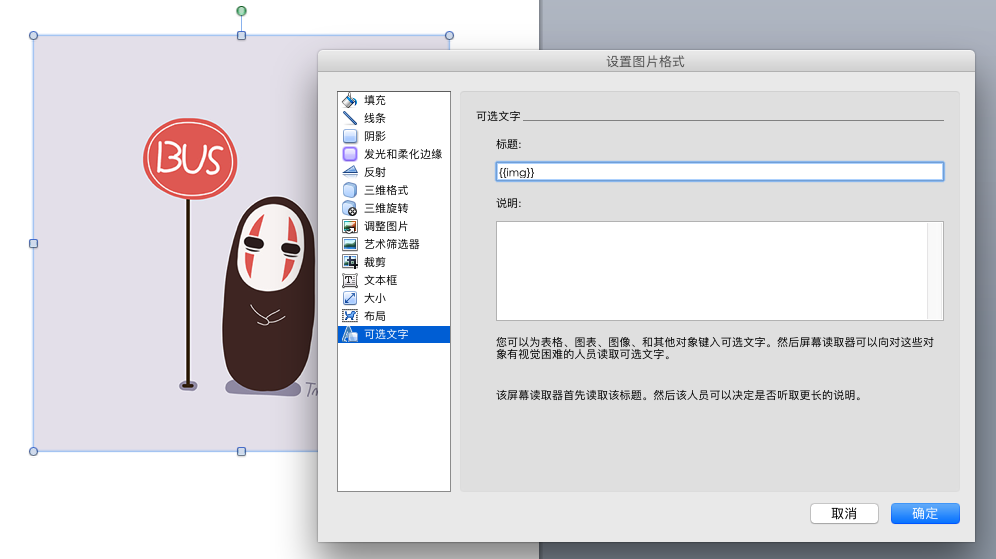 引用图片标签只会替换图片而不会改变图片尺寸和布局,数据模型和图片标签一致
引用图片标签只会替换图片而不会改变图片尺寸和布局,数据模型和图片标签一致
注意
替换文字的图片标签不需要@

